Ρύθμιση της θέσης της Κεφαλή εκτύπωσης
Οποιοδήποτε σφάλμα στη ρύθμιση της θέσης της κεφαλής εκτύπωσης μπορεί να προκαλέσει μετατόπιση χρώματος ή γραμμών. Η ρύθμιση της θέσης της κεφαλής εκτύπωσης βελτιώνει το αποτέλεσμα της εκτύπωσης.
Η θέση της Κεφαλής εκτύπωσης μπορεί να ρυθμιστεί με αυτόματο ή μη αυτόματο τρόπο.
Στην παρούσα ενότητα περιγράφεται η διαδικασία ρύθμισης της κεφαλής εκτύπωσης με μη αυτόματο τρόπο.
 Ευθυγράμμιση κεφαλής εκτύπωσης (Print Head Alignment)
Ευθυγράμμιση κεφαλής εκτύπωσης (Print Head Alignment)
Ανοίξτε το Canon IJ Printer Assistant Tool
Βεβαιωθείτε ότι ο εκτυπωτής βρίσκεται σε λειτουργία και, στη συνέχεια, κάντε κλικ στην επιλογή Προσαρμοσμένες ρυθμίσεις (Custom Settings)
Θα εμφανιστεί το παράθυρο διαλόγου Προσαρμοσμένες ρυθμίσεις (Custom Settings).
Επιλέξτε τη ρύθμιση με μη αυτόματο τρόπο
Επιλέξτε Χειροκίνητη ευθυγράμμιση κεφαλών (Align heads manually).
Εφαρμογή ρυθμίσεων
Κάντε κλικ στο κουμπί OK. Κάντε κλικ στο κουμπί OK όταν εμφανιστεί το μήνυμα επιβεβαίωσης.
Κάντε κλικ στην επιλογή Ευθυγράμμιση κεφαλής εκτύπωσης (Print Head Alignment)
Θα εμφανιστεί το παράθυρο διαλόγου Ευθυγράμμιση κεφαλής εκτύπωσης (Print Head Alignment).
Τοποθετήστε χαρτί στον εκτυπωτή
Στην κασέτα, τοποθετήστε 3 φύλλα απλού χαρτιού μεγέθους A4 ή Letter.
Εκτελέστε τη ρύθμιση της θέσης της κεφαλής εκτύπωσης
Κάντε κλικ στην επιλογή Έναρξη (Start). Εκτελέστε τις απαραίτητες λειτουργίες ακολουθώντας τα μηνύματα οδηγιών.
 Σημαντικό
Σημαντικό- Ενόσω ο εκτυπωτής εκτυπώνει, μην ανοίγετε τη μονάδα σάρωσης / κάλυμμα του εκτυπωτή.
Ελέγξτε τα εκτυπωμένα μοτίβα
Σε κάθε πεδίο καταχώρησης, εισαγάγετε τον αριθμό του μοτίβου με τις λιγότερο εμφανείς ραβδώσεις ή ρίγες από τα εκτυπωμένα μοτίβα.
Επίσης μπορείτε να εισαγάγετε αριθμούς στα πεδία καταχώρησης με αυτόματο τρόπο, κάνοντας κλικ στο σχετικό μοτίβο στην προεπισκόπηση.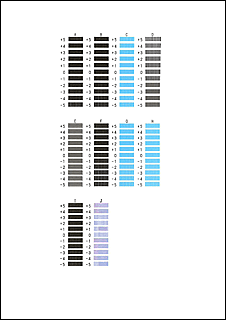
Αφού ολοκληρώσετε τη διαδικασία καταχώρησης, κάντε κλικ στο κουμπί OK.
 Σημείωση
Σημείωση- Εάν τα μοτίβα δεν είναι ομοιόμορφα, επιλέξτε το μοτίβο με τις λιγότερο εμφανείς κατακόρυφες ραβδώσεις.
(A) Λιγότερο εμφανείς κατακόρυφες ραβδώσεις
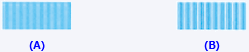
(Β) Περισσότερο εμφανείς κατακόρυφες ραβδώσεις - Εάν τα μοτίβα δεν είναι ομοιόμορφα, επιλέξτε το μοτίβο με τις λιγότερο εμφανείς οριζόντιες ρίγες.
(A) Λιγότερο εμφανείς οριζόντιες ρίγες

(Β) Περισσότερο εμφανείς οριζόντιες ρίγες
- Εάν τα μοτίβα δεν είναι ομοιόμορφα, επιλέξτε το μοτίβο με τις λιγότερο εμφανείς κατακόρυφες ραβδώσεις.
Ελέγξτε το περιεχόμενο του μηνύματος και κάντε κλικ στο κουμπί OK
Έχουν εκτυπωθεί τα μοτίβα ρύθμισης της κεφαλής εκτύπωσης στο δεύτερο φύλλο.
 Σημαντικό
Σημαντικό- Ενόσω ο εκτυπωτής εκτυπώνει, μην ανοίγετε τη μονάδα σάρωσης / κάλυμμα του εκτυπωτή.
Ελέγξτε τα εκτυπωμένα μοτίβα
Σε κάθε πεδίο καταχώρησης, εισαγάγετε τον αριθμό του μοτίβου με τις λιγότερο εμφανείς ραβδώσεις από τα εκτυπωμένα μοτίβα.
Επίσης μπορείτε να εισαγάγετε αριθμούς στα πεδία καταχώρησης με αυτόματο τρόπο, κάνοντας κλικ στο σχετικό μοτίβο στην προεπισκόπηση.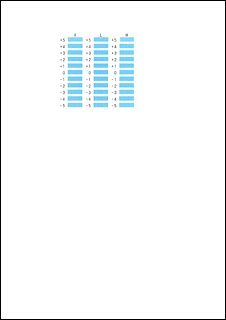
Αφού ολοκληρώσετε τη διαδικασία καταχώρησης, κάντε κλικ στο κουμπί OK.
 Σημείωση
Σημείωση- Εάν τα μοτίβα δεν είναι ομοιόμορφα, επιλέξτε το μοτίβο με τις λιγότερο εμφανείς κατακόρυφες ραβδώσεις.
(A) Λιγότερο εμφανείς κατακόρυφες ραβδώσεις
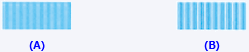
(Β) Περισσότερο εμφανείς κατακόρυφες ραβδώσεις
- Εάν τα μοτίβα δεν είναι ομοιόμορφα, επιλέξτε το μοτίβο με τις λιγότερο εμφανείς κατακόρυφες ραβδώσεις.
Ελέγξτε το περιεχόμενο του μηνύματος και κάντε κλικ στο κουμπί OK
Έχουν εκτυπωθεί τα μοτίβα ρύθμισης της κεφαλής εκτύπωσης στο τρίτο φύλλο.
 Σημαντικό
Σημαντικό- Ενόσω ο εκτυπωτής εκτυπώνει, μην ανοίγετε τη μονάδα σάρωσης / κάλυμμα του εκτυπωτή.
Ελέγξτε τα εκτυπωμένα μοτίβα
Σε κάθε πεδίο καταχώρισης, εισαγάγετε τον αριθμό του μοτίβου με τις λιγότερο εμφανείς ρίγες από τα εκτυπωμένα μοτίβα.
Επίσης μπορείτε να εισαγάγετε αριθμούς στα πεδία καταχώρησης με αυτόματο τρόπο, κάνοντας κλικ στο σχετικό μοτίβο στην προεπισκόπηση.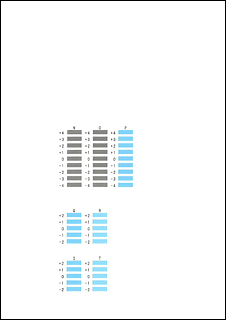
Αφού ολοκληρώσετε τη διαδικασία καταχώρησης, κάντε κλικ στο κουμπί OK.
 Σημείωση
Σημείωση- Εάν τα μοτίβα δεν είναι ομοιόμορφα, επιλέξτε το μοτίβο με τις λιγότερο εμφανείς οριζόντιες ρίγες.
(A) Λιγότερο εμφανείς οριζόντιες ρίγες

(Β) Περισσότερο εμφανείς οριζόντιες ρίγες
- Εάν τα μοτίβα δεν είναι ομοιόμορφα, επιλέξτε το μοτίβο με τις λιγότερο εμφανείς οριζόντιες ρίγες.
Ολοκλήρωση ρύθμισης της θέσης της κεφαλής εκτύπωσης
Κάντε κλικ στο κουμπί OK.
Η ρύθμιση της θέσης της κεφαλής εκτύπωσης έχει ολοκληρωθεί.
 Σημείωση
Σημείωση
- Στο παράθυρο διαλόγου Ευθυγράμμιση κεφαλής εκτύπωσης (Print Head Alignment), κάντε κλικ στην επιλογή Εκτύπωση της τιμής ευθυγράμμισης (Print Alignment Value) για να εκτυπώσετε τις τρέχουσες ρυθμίσεις και να τις ελέγξετε.

